大家还记得电脑自带的绘画软件吗?刚开始使用电脑的时候我们经常会在这个画图软件上画一些奇丑的图画,因为不好掌握我们就将它淡忘了。其实我们只要掌握绘图软件的一些小功能,多加练习就可以了。接下来,我就给大家介绍一下电脑绘画方法
绘画有纸上绘画和电脑绘画,今天小编给大家介绍的是电脑绘画。电脑绘画颜色处理真实、细腻、可控,修改、变形变色方便,制作速度快,画面效果奇特。下面,小编就教大家如何使用电脑绘画
1、电脑桌面点击开始程序,找到“附件”后选择画图
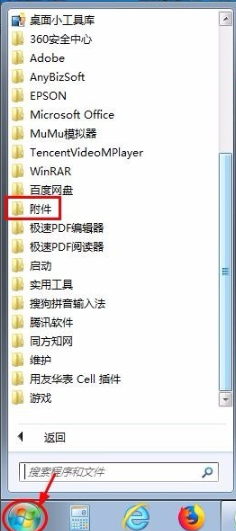
电脑绘画入门教程电脑图解1
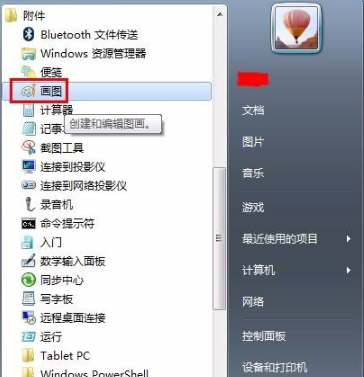
电脑自带绘画软件电脑图解2
2、打开画图软件,选择“铅笔”图标。
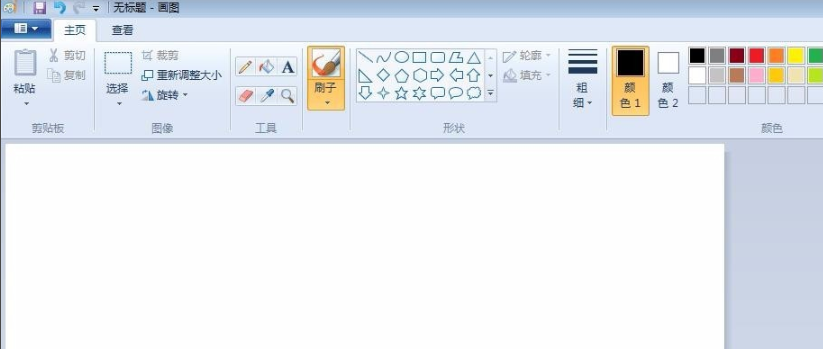
电脑自带绘画软件电脑图解3

电脑绘画入门教程电脑图解4
3、我们可以设置铅笔的粗细和颜色,大家可以自由选择
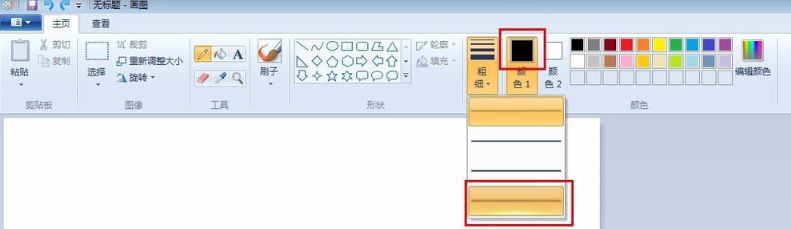
电脑如何画画电脑图解5
4、想画什么就画什么
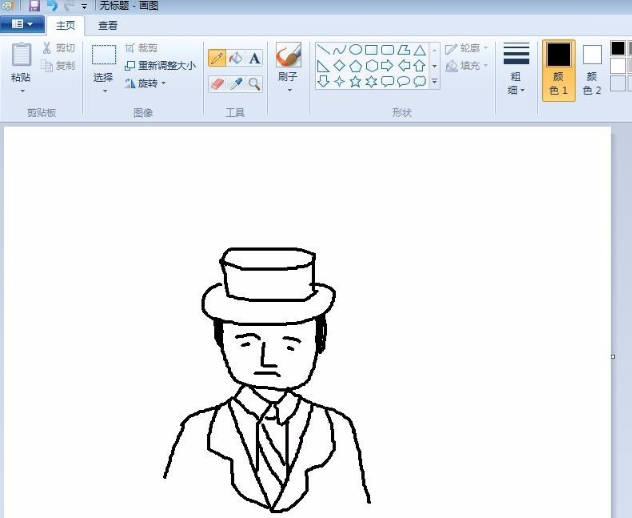
电脑绘画入门教程电脑图解6
5、还可以选择“油漆桶”图标进行颜色填充。
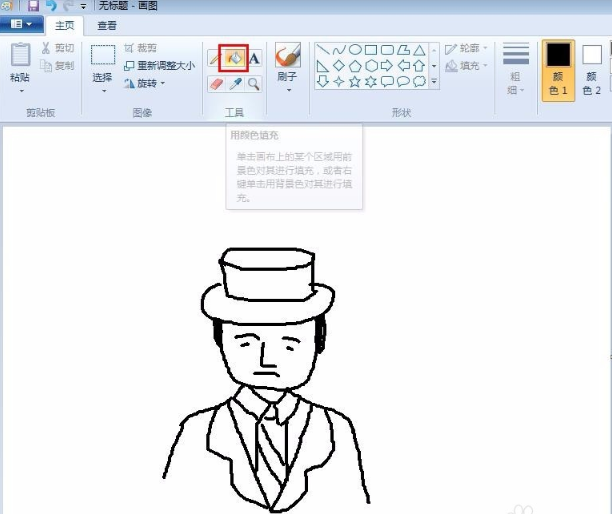
电脑绘画入门教程电脑图解7
6、不过填充的图形需要是闭合的线条,不然会填充到其他位置。

绘画电脑图解8
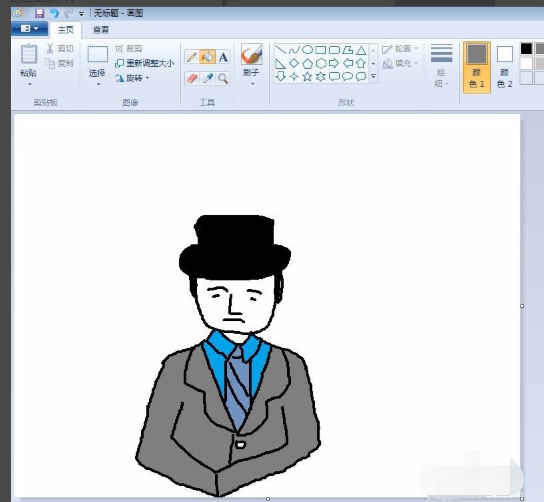
电脑自带绘画软件电脑图解9
7、填充完颜色保存即可。
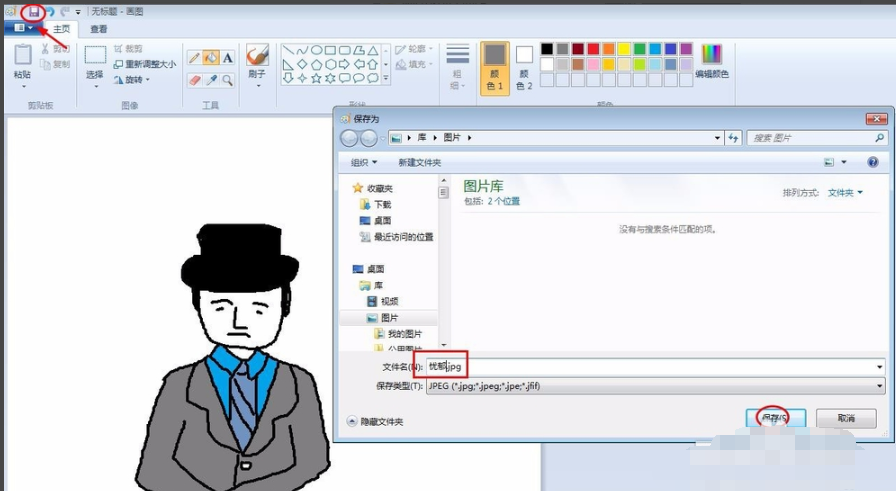
电脑如何画画电脑图解10
画图中还有其他功能,大家可以自己摸索